Camtasia_Studio7使用手册
- 格式:pdf
- 大小:1.94 MB
- 文档页数:31


录课软件及写字板使用说明
一、录课前工具准备
1、 录课软件:Camtasia Studio 7.1安装程序;
2、 自备装置:耳机(带话筒);
3、 自制PPT 课件。
二、安装步骤 安装录课软件
双击
点击“下一步”
选择“我同意” 点击“安装” “安装完成”
三、录课步骤
第1步:打开已经做好的PPT 课件,进入“加载项”一栏,点击“录制”,如下所示:
第2步:在录制界面,右击鼠标,调出毡尖笔(请老师统一选择红色“毡尖笔”):
第3步:点击左下角的“点击开始录制”按钮,开始录制。
录制过程中可使用“左
右箭头”或“page down/up ”键进行翻页,使用写字板和笔进行书写演示。
第4步:录制完成,连续按两次esc 键保存文件,操作步骤如下所示。
在保存文件的过程中,请老师选择按照以上红色方框内的选项进行设置,注意保存文件格式为A VI 格式。

录屏简洁教程一、下载安装下载好我们的软件:右键点击,解压。
解压完成后,打开文件夹,在文件夹最后找到如下这个reg文件,双击导入注册表:再双击以叹号开头的这个文件:点击安装:点击确定:安装完毕!二、录制方式介绍(1)直接录制屏幕此时,我们会看到当前界面点击录制屏幕会自动最小化,并出现如图工具框:录制全屏录制设定区域开启关闭摄像头开启关闭音频及音量调节(可调节区域大小及位置)最后就是录制按钮了点击开始录制会给你3秒钟的倒数准备,现在开始录制吧记住快捷键:F9 开始录制和暂停/继续功能F10 结束录制功能按F10结束录制后CS会弹出如下图的预览界面,可以预览你的录制效果。
左下角有视频时长显示右下有三个图标:依次是:(1)保存为CS自识别文件并编辑(2)渲染生成(3)删除如果需要后期剪辑或当作资源使用,则可以直接用(1)保存,会弹出如下图示的对话框,点击确认保存即可。
如果要直接生成视频,就用(2)生成;点击下拉菜单,选择自定义生成设置,因为我们需要生成视频(默认的web选项则是生成网页版,可以用于上传学习平台,也是一种选择)点击下一步:勾选推荐设置,方便实用有需要的可选一下附加项:点击下一步,Flash控制器,这是生成网页版才会使用的控制器模版,这里没什么好改的,大都差不多,当然要有兴趣也可以去调一调看。
点击下一步,这里生成电子学习课程包和集成视频到网页这两项有兴趣的可以去试试。
点击下一步,可以更改作品名称,输出的文件位置,在最下边还能看到即将生成的文件格式等情况。
点击完成,等待渲染完成即可,最后弹出生成结果对话框,如下图,在对话框中可以打开生成文件夹以查看你生成的文件。
再次点击完成,这样我们的操作就完成了。
(2)录制powerprint点击图标或如下下拉菜单这时会自动启动Office Powerprint 打开一个PPT课件,点击“加载项”,会如下图:我们稍稍修改一些设置(当然可以不修改也行),点击“属性”,如上图黄色区域:按照图中的说明设置:点击菜单【幻灯片放映】——【设置放映方式】,按照下图设置:以上设置只需设置一次即可,以后的录制都无需设置。


CamtasiaStudio7安装步骤
预览说明:预览图片所展示的格式为文档的源格式展示,下载源文件没有水印,内容可编辑和复制
camtasia Studio7(免安装版)安装步骤:
1.双击文件,打开该文件
2.在解压缩框中单击按钮,如下
3.将文件解压到您的计算机上(任何位置都可以),如下
4.打开已解压的Camtasia Studio7文件夹,双击其中程序,
5.单击“安装”按钮
6.单击“是”按钮
7.单击“确定”按钮
8.Camtasia Studio7会自动打开
9.在文件夹中找到程序,在该程序上单击
鼠标右键,选择“发送到”\\“桌面快捷方式”,如下
10.至此,Camtasia Studio7已安装完成。
说明:该软件为免安装版,您安装的实际是汉化程序,一次汉化后,以后都不用再进行汉化了,您以后使用只需要双击桌面上的图标,就可以打开该软件了。
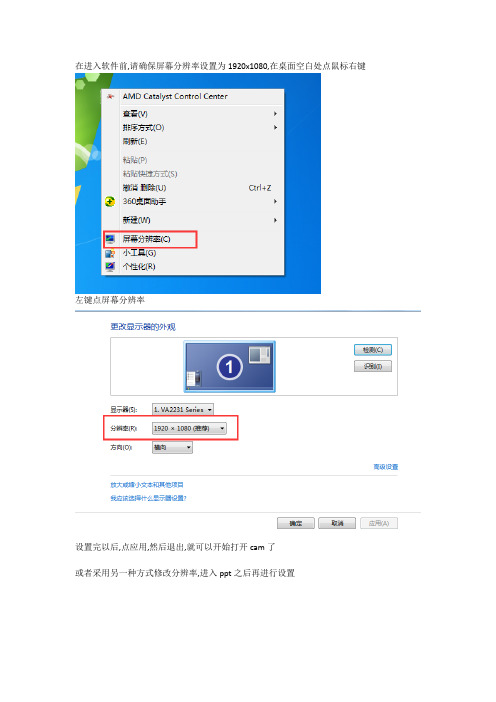
在进入软件前,请确保屏幕分辨率设置为1920x1080,在桌面空白处点鼠标右键
左键点屏幕分辨率
设置完以后,点应用,然后退出,就可以开始打开cam了
或者采用另一种方式修改分辨率,进入ppt之后再进行设置
备注:由于大家所用机型不同,有的可能会达不到1920x1080的分辨率,这时候.老师可以选择1280x720进行使用,设置的方式和1920x1080一样
打开软件,进入cam
在话筒输入选项需要注意的
录制完毕,在键盘上按F10结束录制,
点save and Edit保存
命名,选择存储路径,点保存
点OK进入编辑界面
剪辑常用的工具
当所有视频剪辑好以后,就可以输出了,不过在输出之前,我们需要保存做好的工程文件
点击保存键就可以了
当一切完成之后,我们就可以输出视频了输出视频
点下一步
点下一步
设置好之后,点确定
点下一步
点下一步
点完成
等待输出
点完成。
Camtasia Studio 7 安装图解(2013.9.4)为方便各位老师顺利安装Camtasia Studio录屏软件,减少操作过程中不必要的麻烦,特此制作了简要安装操作步骤,详细请参考下文图解:第一步:解压Camtasia Studio 7压缩包1.双击如下Camtasia Studio 7压缩包进行解压2.出现如下图所示,点击“接受”:3.单击鼠标右键,点击复制红色方框中的“本站统一解压密码”,然后点击“安装”,如下图所示(此处注意“浏览”解压目标文件夹所在路径,以方便找到解压后的文件夹,默认与Camtasia Studio 7压缩包同一路径):4.直接粘贴上一步复制的“本站统一解压密码”至方框中,然后点击“确定”即可,如下图所示:5.解压过程如下图所示,此过程解压后会自动关闭,无需任何操作:第二步:安装注册Camtasia Studio 7程序1.解压Camtasia Studio 7压缩包以后,找到解压后的Camtasia Studio 7文件夹,如下图所示:2.双击打开Camtasia Studio 7文件夹,找到“!)CamtasiaStudioPorable”程序,如下图所示:3.双击打开“!)CamtasiaStudioPorable”程序,点击“安装”即可出现汉化版选择[是]界面,然后单击“是”按钮,如下图所示:4.稍后会自动弹出设置完毕窗口,点击“确定”即可完成安装注册,如下图所示:5.上述步骤完成点击确定后,会自动打开Camtasia Studio软件,即表示安装成功!第三步:创建Camtasia Studio 7桌面快捷方式为方便以后快速打开Camtasia Studio 7录屏软件,在Camtasia Studio 7文件夹中找到“CamtasiaStudio.exe”主程序,然后单击鼠标右键,选择“发送到”—“桌面快捷方式”完成操作,如下图所示:注释:如在使用过程中,出现参数故障等问题,首先关闭Camtasia Studio录屏软件,然后利用Camtas修复程序修复一下即可,如下图所示:如有其它问题,欢迎在NERC微课程QQ群中积极讨论。
Camtasia Studio使用教程一、.启动界面二、录屏前的一些参数设置1.单击,打开“录屏操作面板”2.对录屏区域、摄像头、麦克风等进行设置设置录制区域全屏自定范围程序窗口鼠标指向智能判选音频不使用录音使用录音鼠标单击声(建议把使用录音机软件把鼠标释放的声音降低音量)光标效果单击“效果-光标”菜单,设置鼠标及单击的效果。
热键开始/暂停停止屏幕绘图标记F9F10Ctrl+Shift+D M三、开始录制经过上面的设置之后,只要按下“F9”即可开始录制。
如果前面设置了录制声音选项,你就可以通过话筒一边操作一边讲解。
需要暂停当前的录制时,只要按“F9”即可。
再按F9可继续录制。
录制过程中可按Ctrl+Shift+D可调出绘图工具。
单击“倒三角”可选择图形的类型、颜色、线宽。
录制结束时按“F10”。
尽量使用简洁的画面或者颜色比较少的画面,如采用单色的桌面背景,这样能使减少视频文件的大小;又如,当画面静止时,尽量不要让鼠标动来动去,这样软件会只设一个关键帧,大大减少文件容量;鼠标移动时,动作尽量放慢,避免“快而大幅度”地四、录像预览结束录制后,出现一个预览窗口,可自动播放。
在此可查看、保存、删除录像。
单击“保存”,会打开保存文件对话框,此时请勿做“切换输入法”的操作。
(做了会导致软件锁死)五、录制PPT1.打开PowerPoint演示文稿文件。
2.单击PowerPoint菜单栏“加载项”调出PowerPoint加载项工具栏,其中一项为安装软件时添加的Camtasia Studio工具栏。
①启动演示文稿并开始录制②录制音频:录制语音旁白③录制摄像头:记录摄像头视频;④显示摄像头预览:预览摄像机录制;⑤Camtasia录制选项:查看PowerPoint中添加选项。
3.单击“录制”按钮,启动将要录制的演示文稿。
此时,Camtasia studio对话框出现在屏幕的右下角。
4.点击“单击开始录制”按钮进行录制。
Camtasia Studio 7使用手册相对于Camtasia Studio 7,屏幕录像专家V7.5操作简单,效率更高....但后者却有致命的缺点:即使注册了,在录制的过程中会随机插入以下字样:因此,我对屏幕录像专家V7.5已经无语了,因为不能在正式的场合播放这些视频,免得出现这些字样时尴尬啊...其实Camtasia Studio 7稍微配置一下,录制效果已经令人满意了!一、安装Camtasia Studio 71.1 到Camtasia Studio 7官网/下载安装文件,并点击安装:1.2 填写注册码:name: key: BDZ8U-T8RHC-ACY5Q-CDHP7-46363二、Camtasia Studio 7简单设置2.1 第一次启动时,有一段内置的简单教学录像,可以快速熟悉这款软件的主界面;如果不想看,重新启动软件即可。
2.2 第二次启动时,会提示软件更新,我们取消勾选框,点击NO按钮:2.3 接着有个功能快捷窗口弹出来,我们取消勾选框,点击close按钮:2.4 Tools > Options:1)Program页:取消AutoSave,取消Help提示2)Upgrade Options页:取消自动更新3)Help us improve页:选择No点击确定按钮2.5 点击左上角的“Record the screen”按钮:弹出Camtasia Recorder窗口:如果不需要录制音频,则点击Audio on图标即可禁止录制音频:--->2.6 Camtasia Recorder窗口> Tools > Options:1)General页:取消Help选项;勾选Capture的“Disable display acceleration during capture”,这个选项能解决录屏时鼠标闪烁问题!2)Inputs页:如果是一般的操作,Vedio帧数可以减少到5,这样会提高录制结束时渲染的速度!点击OK按钮保存设置三、开始录制3.1 在Camtasia Recorder窗口中选择录制区域,可以是全屏(选Full screen),也可以是具体某一区域(选Custom);Custom旁边的下拉按钮有详细区域选择:选择“Select area to record”时,Camtasia Recorder会自动检测方块的录制区域,非常方便:3.2 点击红色的“rec”按钮就可以开始录制屏幕了~~3.3 快捷键:F9暂停;F10结束3.4 录制完后弹出预览窗口,点击右下角的“Save and Eidt”按钮(建议保存*.camrec文件,方便导出不同格式的播放文件),之后会切换到Camtasia Studio,弹出Editing Dimensions 窗口,我们选择原始大小:四、导出avi格式播放文件4.1 点击左上角的“Produce and share”导出文件:4.2 弹出的向导窗口中选择“Custom ...”:4.3 选择avi格式:4.4 设置vedio的帧数为3(帧数越少,导出文件体积越少,播放时越不连续):主要设置就是这些了,接下来next、next就可以了最后回放导出的文件,检查录制效果是否完好如果需要通过网络传输视频文件,可以先用压缩软件再压一下哦,文件大小又减少了。
Camtasia Studio软件使用说明1.打开双击桌面的快捷方式——弹出欢迎界面——点击录制屏幕——桌面右下角出现录制工具条2.录屏工具栏介绍在工具栏中我们可以对录制区域大小、摄像头和声音等进行设置。
左侧是录制区域大小的设置区,第一个按钮为全屏播放,第二个按钮自定义尺寸,第三个按钮是调整电脑上的摄像头,让人物出境。
第四个按钮为视频录制声音,当摄像头和声音控制按钮下方为绿色的对号时,表示摄像头和声音可用。
最右侧的红色按钮表示开始录制。
快捷键操作:F9开始和暂停录制,F10结束录制3.开始录制工具栏会记录录制的时间、声音录制质量的检测、以及屏幕书写工具和控制按钮调用书写和图画的工具,点击工具栏选项,在弹出的菜单中选择,在列表中将Effects勾选上(倒数第二项)录制工具界面变为下图所示,可以选择笔进行书写,或选择线条进行绘图。
控制按钮Delete:删除所录制的视频;Pause:暂停录制Stop:停止录制视频录制完成之后点击stop按钮停止或者按F10结束录制;4预览窗口在预览窗口中如视频不需剪辑可直接点击produce按钮进行生成;想要重新录制可点击delete按钮删除,重新录制;视频如需进行下一步剪辑,点击save and edit按钮进行视频的保存和后期剪辑。
注意:保存之后会生成红色格式为.camrec(或.trec)媒体文件,这是camtasia studio专用视频文件格式。
4.视频编辑界面介绍整体界面菜单栏文件:可以新建项目、对当前编辑的视频进行保存等等功能。
视频剪辑箱:保存、录屏、导入媒体、生成视频、显示已经添加的所有媒体素材(视频、音频、图片)等等。
:保存按钮:开始录制按钮:导入本地媒体素材按钮(包括视频、音频、图片等):生成视频按钮视频预览窗口:调整视频大小、缩放显示按钮:视频画面裁剪功能:鼠标模式和手掌模式切换:全屏预览按钮:视频独立窗口显示按钮时间轴、视频剪辑区和轨道显示区时间轴:方便精准编辑媒体使用。